Lorsque vous essayez de supprimer un port d'imprimante qui n'est plus utilisé, vous pouvez recevoir un message d'erreur indiquant « La ressource demandée est en cours d'utilisation ». Essayez ces étapes pour résoudre ce problème.
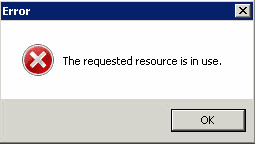
Arrêt du spouleur d'impression
Pour supprimer avec succès le port et éviter cette erreur, vous devrez arrêter et redémarrer le service Spouleur d'impression. Ces étapes supposent que vous avez déjà supprimé toutes les imprimantes qui utilisaient le port que vous supprimez.
- Maintenez le Clé Windows et appuyez sur "R" pour faire apparaître la boîte de dialogue Exécuter Windows.
- Taper "services.msc", puis clique "d'accord“.
- Mettre en évidence le "Spouleur d'impression", puis cliquez sur le "Arrêter" bouton.
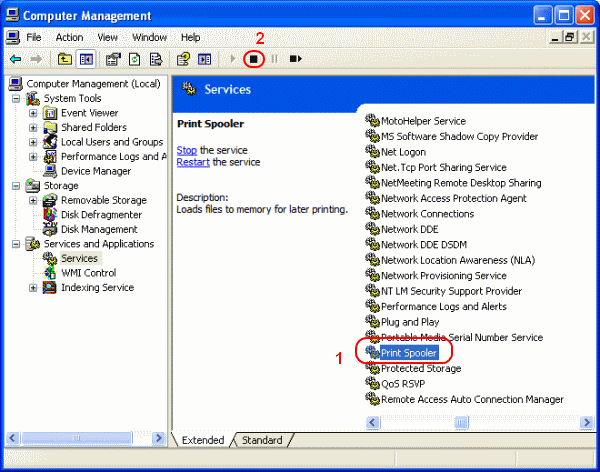
- Supprimez le port d'imprimante que vous souhaitez supprimer.
Suppression des ports d'imprimante
Je préfère supprimer le port du registre car il se peut que le port de l'imprimante ne soit plus répertorié sous « Périphériques et imprimantes » lorsque vous arrêtez le spouleur d'impression. Utilisez ces étapes.
- Tenez le Clé Windows et appuyez sur "R” pour faire apparaître la fenêtre Exécuter.
- Taper "regedit" puis appuyez "Entrer" pour afficher l'éditeur de registre.
- Aller vers HKEY_LOCAL_MACHINE \ SYSTEM \ CurrentControlSet \ Control \ Print \ Monitors \ Standard TCP/IP Port \ Ports
- Cliquez avec le bouton droit et supprimez le dossier portant le nom du port que vous souhaitez supprimer.
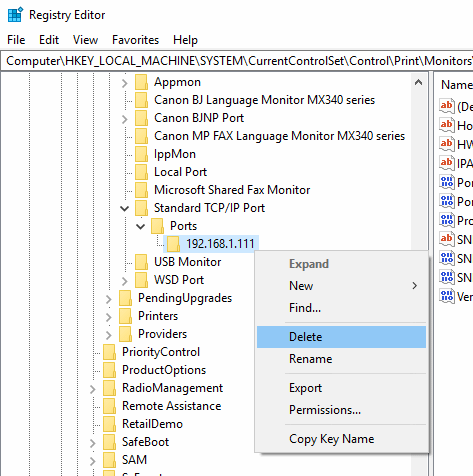
- Vérifiez également sous HKEY_LOCAL_MACHINE \ SYSTEM \ CurrentControlSet \ Control \ Print \ Monitors \ LPR Port pour supprimer tous les ports.
Une fois ces étapes effectuées, vous pouvez redémarrer le spouleur d'impression.
Ces étapes peuvent être utilisées sur Windows 10, Server 2016 et Server 2012